
php Xiaobian Yuzai は、Windows 10 オペレーティング システムを使用しているときに、フォルダーを削除できない状況が発生するというよくある問題を紹介します。これは、フォルダーが使用中であるか、フォルダーを削除するための十分な権限がないことが原因である可能性があります。この記事では、この問題を解決するための解決策をいくつか紹介します。タスク マネージャーでプロセスを検索する場合でも、コマンド プロンプトを使用して管理者としてコマンドを実行する場合でも、これらの方法は、削除取り消しフォルダーを正常に削除するのに役立ちます。
Win10 でフォルダーを削除できない解決策
方法 1: プログラムを閉じる
1. Windows システムで、Ctrl + Esc キーの組み合わせを押して、タスク管理デバイスを直接開きます。 。
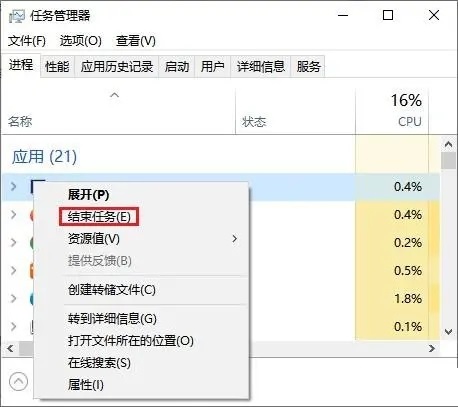
#2. 次に、閉じたいプログラムを見つけて右クリックし、[タスクの終了] を選択します。
方法 2: プロパティを確認する
1. まず、スタンドアロン フォルダーまたはファイルを直接右クリックし、[プロパティ] を選択します。
2. 次に、タブ内の読み取り専用属性のチェックを直接外します。
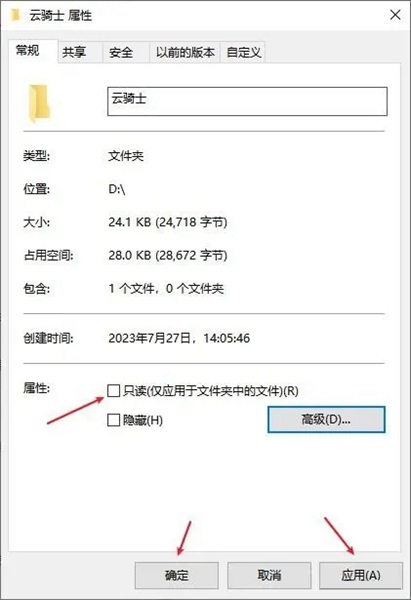
3.上位レベルを確認したら。フォルダーやその他のファイルのプロパティを確認する場合は、[OK] または [適用] をクリックして上記の操作を繰り返します。
注: ファイルまたはファイル属性を変更する権限がない場合は、管理者としてリソース マネージャーを直接実行する必要がある場合があります。
以上がWindows 10 でフォルダーを削除できない場合はどうすればよいですか? win10でフォルダーが削除できない問題の解決策の詳細内容です。詳細については、PHP 中国語 Web サイトの他の関連記事を参照してください。